Це може бути дуже неприємним, коли ви не можете підключитися до мережі Wi-Fi. Це може перешкодити вам виконувати робочі справи або відвідувати важливі зустрічі. Коли це відбувається, ви намагаєтеся внести основні виправлення, наприклад перезавантажити комп’ютер, але це не завжди допомагає.
Хороша новина полягає в тому, що є й інші поради, які можна спробувати вирішити проблему. Наприклад, перевірте, чи не вдається підключитися лише ваш комп’ютер з Windows 11. Чи є в інших пристроях така ж проблема? Переконайтеся, що все підключено правильно і що Wi-Fi увімкнено. Можливо, інший член сім'ї чомусь вимкнув його і забув увімкнути.
Що робити, якщо комп’ютер Windows 11 не підключається до мережі
Ще одна проста порада, яку ви можете спробувати, перш ніж спробувати будь-яку з наведених нижче порад, — переконатися, що ви перебуваєте в межах досяжності мережі, до якої ви намагаєтеся підключитися. Підійшовши якомога ближче, ви можете виключити проблему з відстанню.
Одна порада, яку ви можете спочатку спробувати, — це забути мережу та додати її знову. Ви можете зробити це, перейшовши до
Мережа та Інтернетt, а потім WiFi.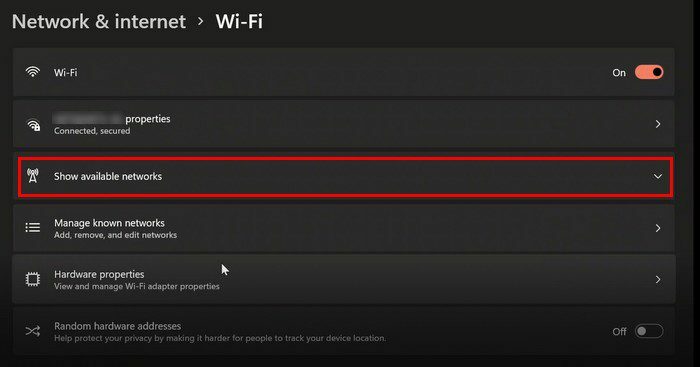
Коли ви перебуваєте в Wi-Fi, натисніть «Керувати відомими мережами» та виберіть «Додати нову мережу», щоб додати її знову.
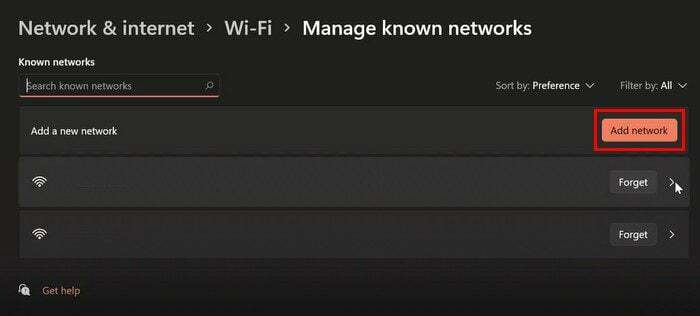
Підключення вручну
Можливо, проблема не в тому, що ваш комп’ютер взагалі не підключається; можливо, він не підключиться автоматично. Але якщо ви підключитеся вручну, ви нарешті зможете вийти в Інтернет. Перевірте, чи можна підключитися вручну, перейшовши за посиланням:
- Мережа та Інтернет
- WiFi
- Показати доступні мережі
- Виберіть мережу, до якої ви намагаєтеся підключитися
- Натисніть «Підключитися автоматично».
- Підключити
Інші поради, які варто спробувати
Ви також можете спробувати вимкнути режим польоту або відключити VPN, який ви використовуєте. Ви можете зробити це, перейшовши до Налаштування > Мережа та Інтернет > VPN та вимкнення всього.
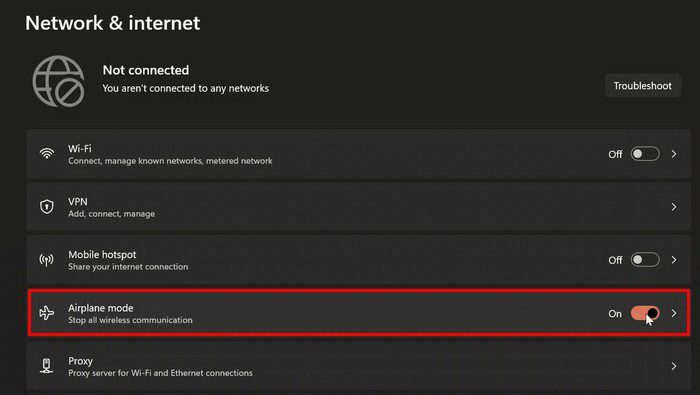
Як ви можете бачити на зображенні вище, вимкнути режим польоту легко. Варіант VPN — це кілька варіантів. Виберіть його та вимкніть все.
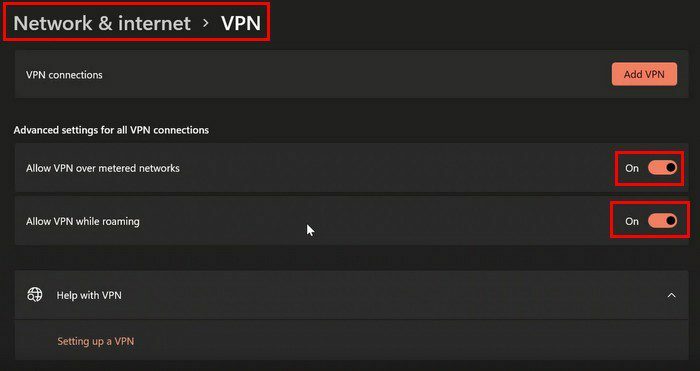
Вимкніть лічильне з’єднання
Винуватцем також може бути ввімкнення опції лічильного підключення. Ви можете вимкнути його, перейшовши в Налаштування > Мережа та Інтернет > WiFi > Керування відомими мережами > Виберіть мережу > Виберіть Властивості > Вимкнути лічильне підключення.
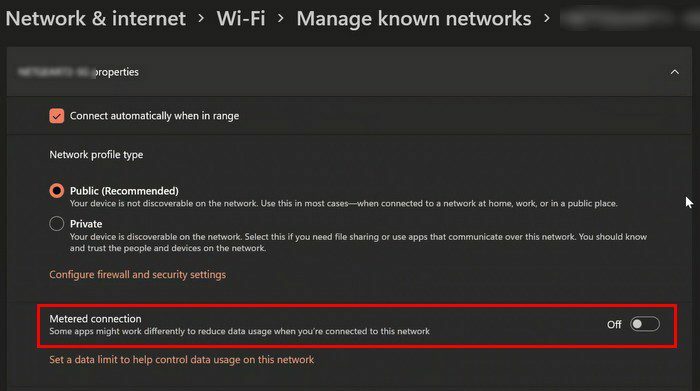
Скиньте мережу
Ще одна порада, яку ви можете спробувати, — скинути мережу. Ви можете зробити це, перейшовши на:
- Налаштування
- Мережа та Інтернет
- Розширені налаштування мережі
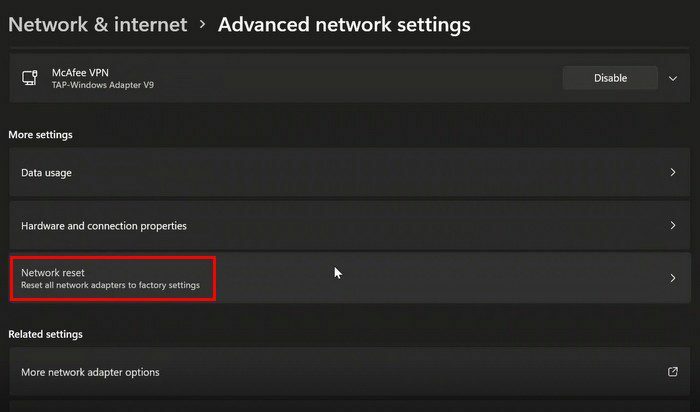
- Скидання мережі
- Скиньте зараз
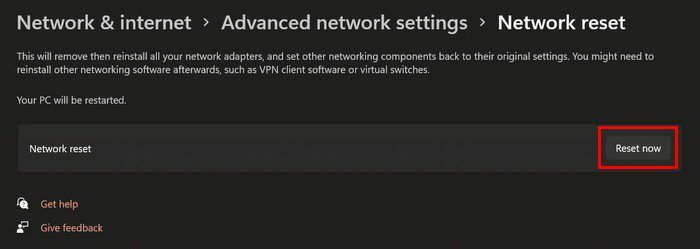
Висновок
Це може бути дуже неприємним, коли ваш комп’ютер з Windows 11 не підключається до жодної мережі. Ви не можете виконати будь-яку роботу, що може викликати серйозні проблеми. На щастя, є різні поради, які можна спробувати вирішити проблему. Ви часто отримуєте цю помилку? Дайте мені знати про це в коментарях нижче і не забудьте поділитися статтею з іншими в соціальних мережах.